상세 컨텐츠
본문
엑셀의 수많은 함수 중에 랩콜스 (WRAPCOLS)라는 함수는 데이터를 보기 편하게 정리하여 주는 함수들 중에 하나입니다. 이 함수는 칼럼으로 되어 있는 데이터를 2차원의 테이블 형식으로 변형시켜서 시각화에 도움을 줍니다. 이 WRAPCOLS이라는 함수에 대하여 알아보겠습니다.
랩콜스 (WRAPCOLS) 함수란?
WRAPCOLS라는 함수는 두 단어가 합쳐진 말입니다. Wrap과 Columns의 줄임말인 Cols가 합쳐진 말이죠. 직역을 하면 칼럼을 감싼다는 뜻입니다. 말 그대로 칼럼 데이터를 2차원의 테이블 (x와 y가 존재하는)로 감싸는 함수입니다. 2차원의 테이블이 되면 데이터를 이해하기가 더 쉬워지죠.
현재 이 함수는 새로운 함수이고 Microsoft 365 구독자들이 사용할 수 있습니다.
WRAPCOLS 함수의 기본 공식
WRAPCOLS의 공식은 다음과 같습니다.
=WRAPCOLS(벡터, 데이터 수, [빈값])- 벡터 - 함수에 넣을 셀들의 주소
- 데이터 수 - 2D 테이블 전환 시 각 칼럼당 행의 개수
- 빈값 - 테이블 전환 후 빈 셀의 값 (필수가 아님, 정의가 안되어 있으면 #N/A 값이 기본으로 보입니다)
WRAPCOLS 함수의 사용법
이해를 돕기 위하여 예제로 설명하겠습니다.
이 예제는 하나의 칼럼에 1~20까지의 숫자가 나열되어 있습니다. 이 칼럼을 WRAPCOLS를 이용하여 2D 테이블로 전환하여 보겠습니다.
예제 1)
D3 셀에 다음과 같은 WRAPCOLS 함수를 넣습니다.
=WRAPCOLS(B2:B21,5)
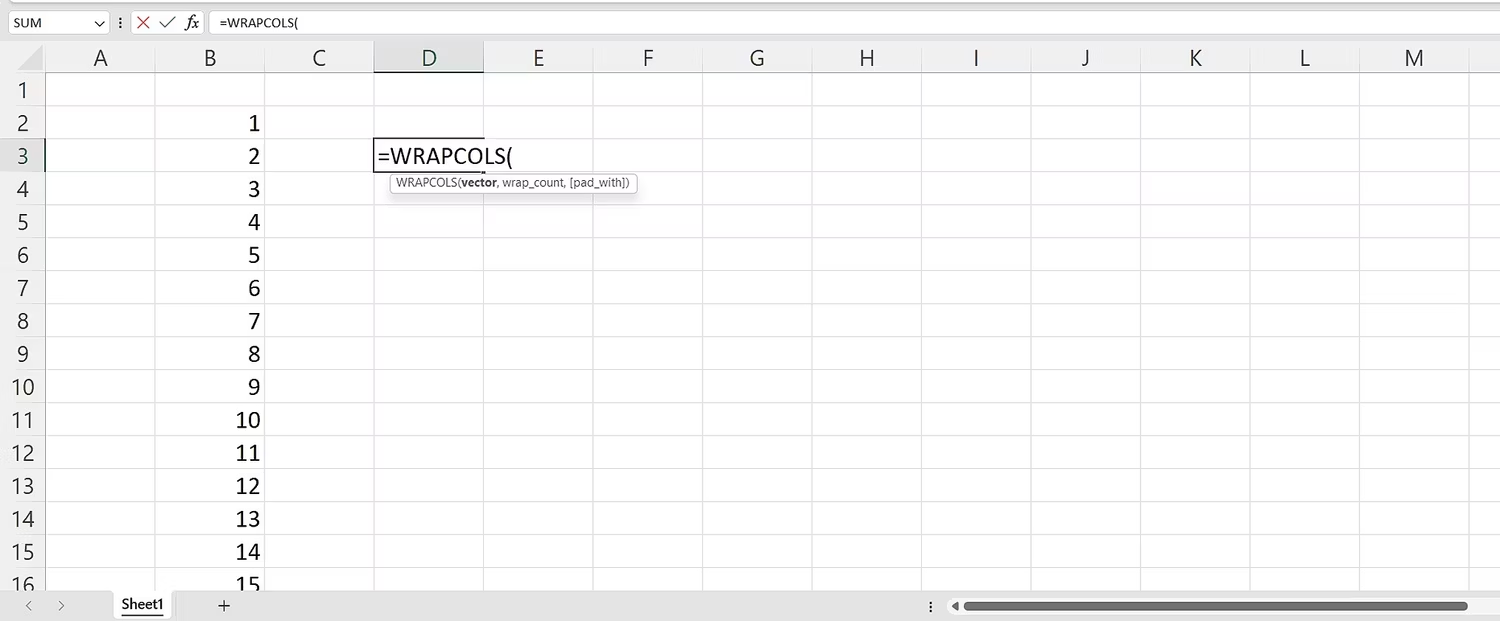
이 함수는 B2에서 B21의 데이터를 5개의 행을 가지고 있는 2D의 테이블로 전환하라는 뜻입니다. 그러면 다음과 같은 결과가 나타납니다. 20개의 데이터가 있으므로 각 열에 5개의 행이면 빈 값이 없게되죠 (5행 x 4열 = 20개의 데이터), 그래서 이 예제에는 #N/A 값이 보이는 셀이 없습니다.
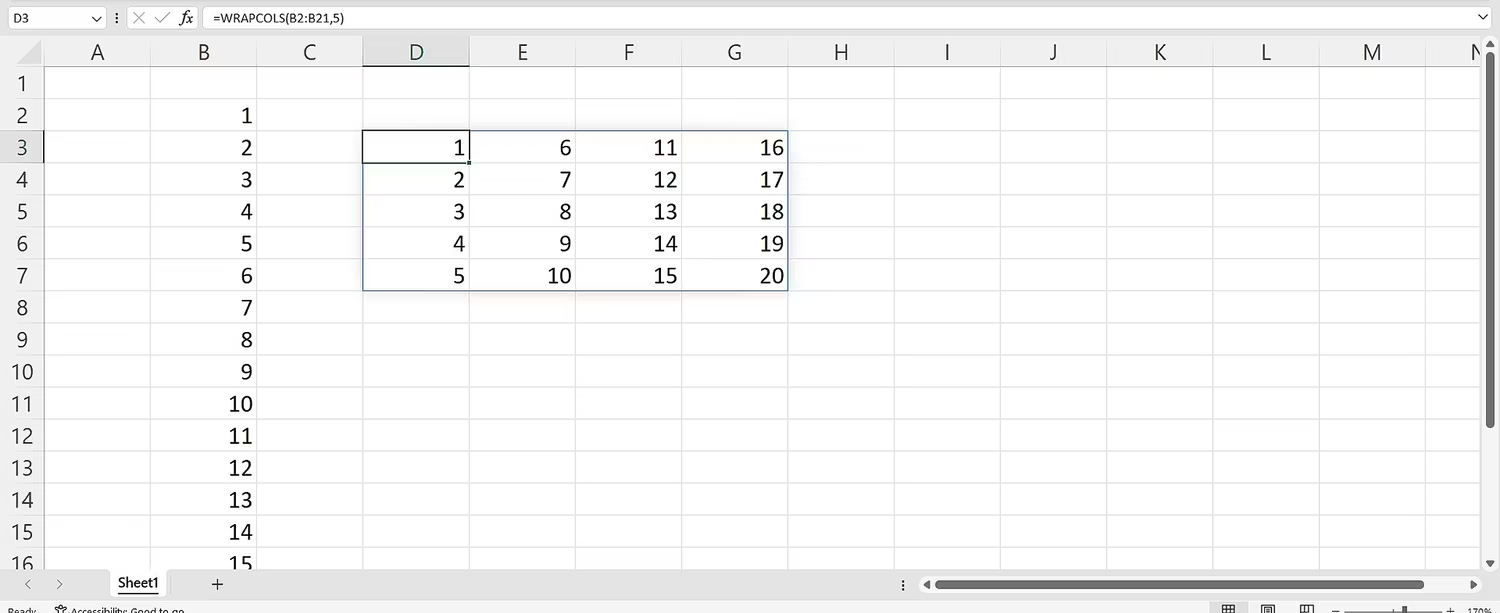
예제 2)
이번에는 빈값이 나오게 해 보겠습니다. D3 셀에 다음과 같은 WRAPCOLS 함수를 넣습니다.
=WRAPCOLS(B2:B21,7)이 함수는 각 열당 7개의 행을 넣으라는 뜻이죠. 그러면 다음과 같은 결과가 보입니다. 각 열당 7개의 행이 존재하면 총 21개의 셀이 존재하죠. 그러나 20개의 데이터만 있으니 마지막 하나의 셀에는 #N/A 값이 보이게 됩니다.
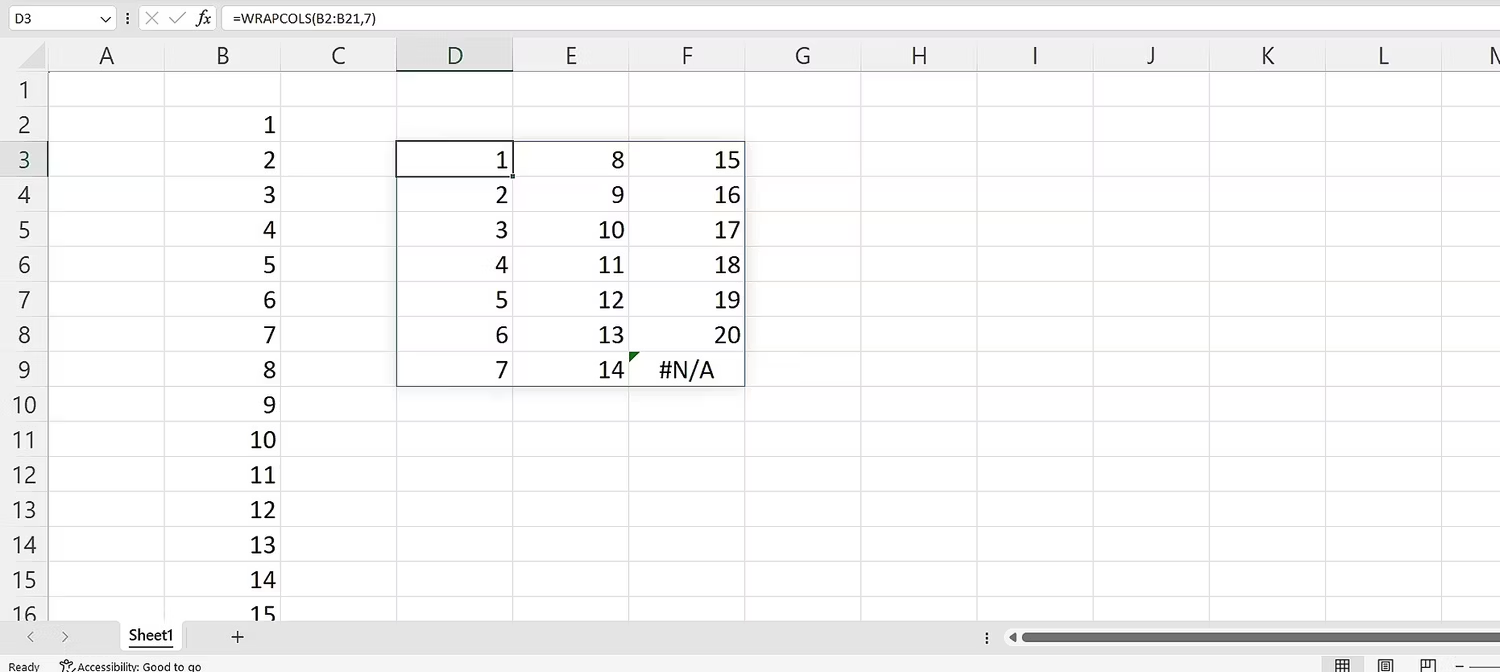
예제 3)
#N/A 대신 다른 값을 보이게 하려면 마지막 세 번째 파라미터를 넣어야 합니다. 다음의 공식을 이용하면 빈 값은 빈칸으로 보이게 되죠.
=WRAPCOLS(B2:B21,7," ")다음과 같은 테이블이 만들어집니다.
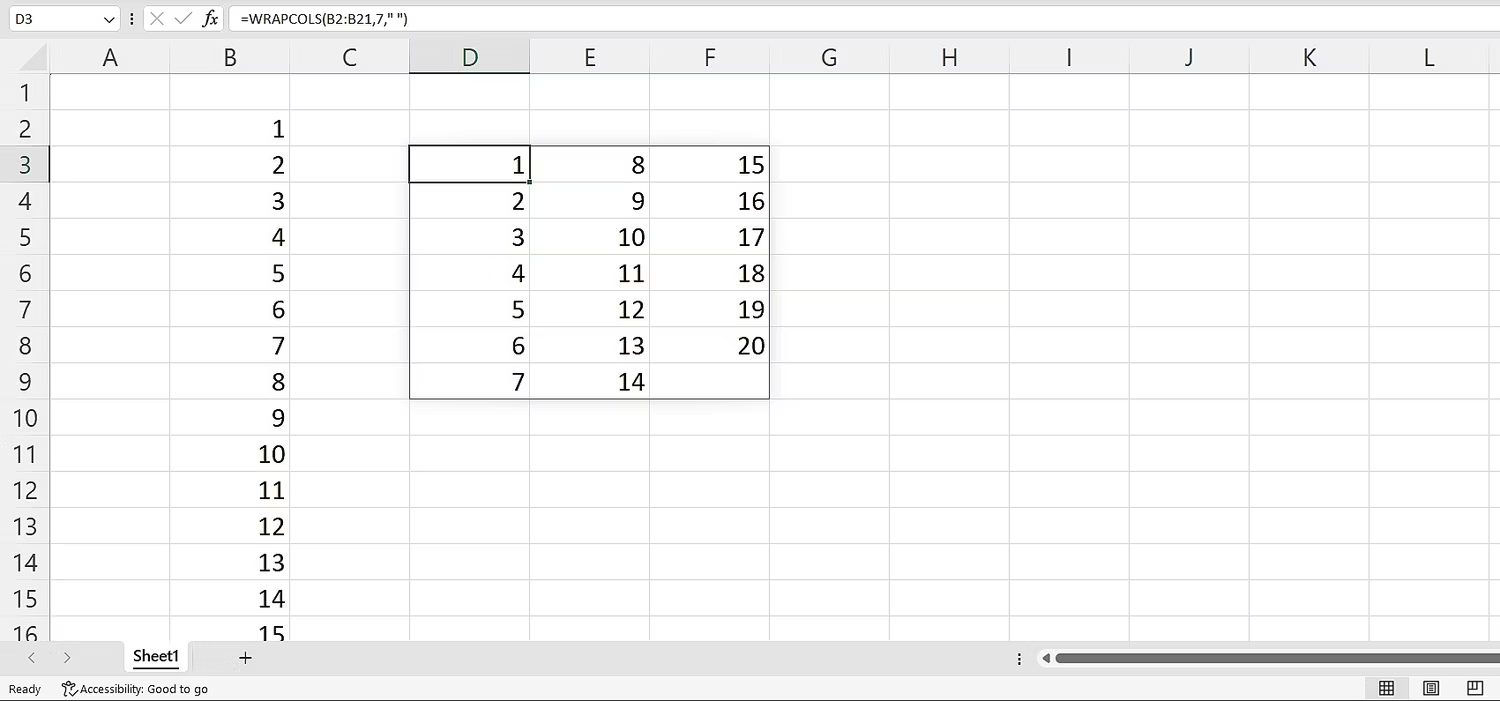
예제 4)
이번에는 다른 데이터를 이용하겠습니다. 이 예제는 1/1 ~ 1/12이 행으로 구성된 데이터입니다.
다음의 공식을 D5 셀에 입력하면 다음과 같이 테이블이 만들어집니다.
=WRAPCOLS(C2:N2,3)
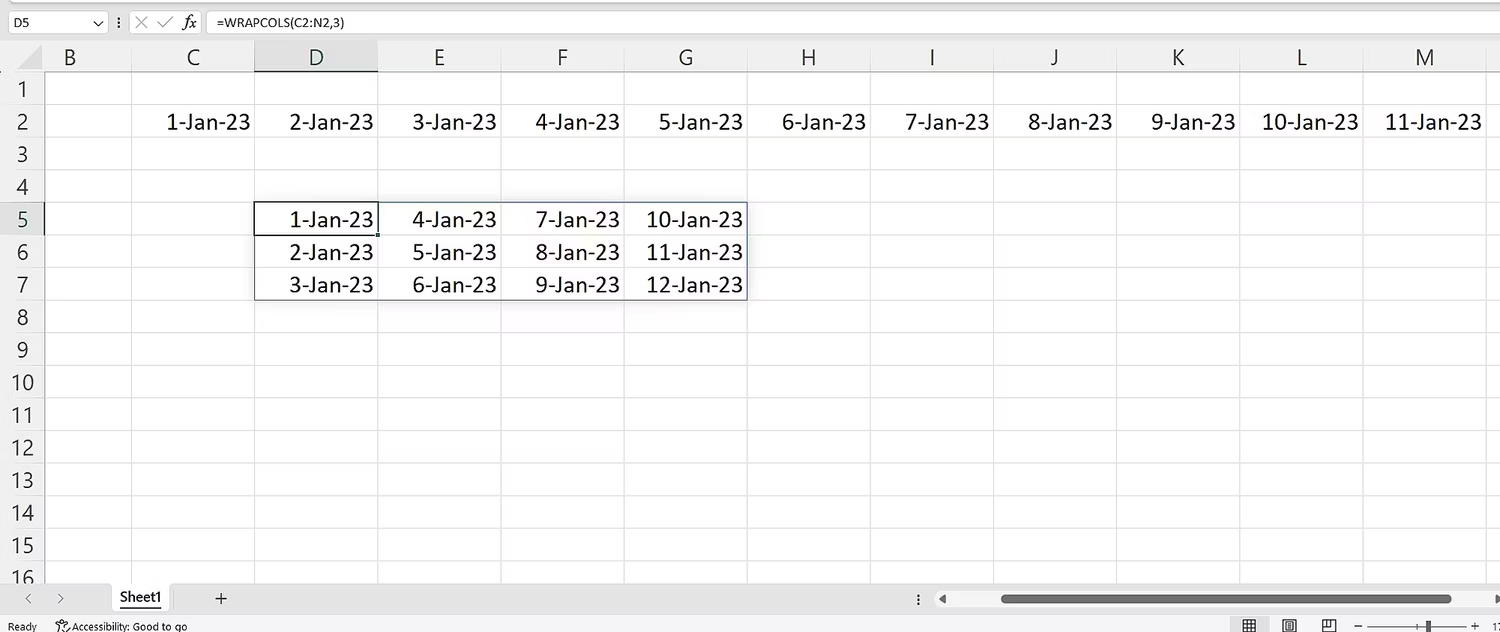
이와 같이 처음의 파라미터 값은 열과 행 모두 사용할 수 있습니다.
유익하거나 즐거우셨다면 아래의 ❤️공감 버튼이나 구독 (SUBSCRIBE) 버튼을 눌러 주세요~
감사합니다
참고글 (Reference):
makeuseof.com
'기타 (Misc) > 교육' 카테고리의 다른 글
| 두 숫자의 비율을 쉽게 표시하는 방법 : 엑셀 (Excel) (0) | 2023.07.30 |
|---|---|
| 중복이나 빈 행을 삭제하는 법 : 구글 시트 (Google Sheets) (0) | 2023.07.26 |
| 엑셀 매크로 (Macro)를 다른 컴퓨터로 옮기는 방법 : 엑셀 (Excel) (0) | 2023.07.21 |
| 윈도우 (Windows) 작업 표시줄에 현재 인터넷 속도 정보를 첨가하기 (0) | 2023.07.19 |
| 엑셀에 이모티콘을 삽입하는 방법 : 엑셀 (Excel) (0) | 2023.07.17 |





